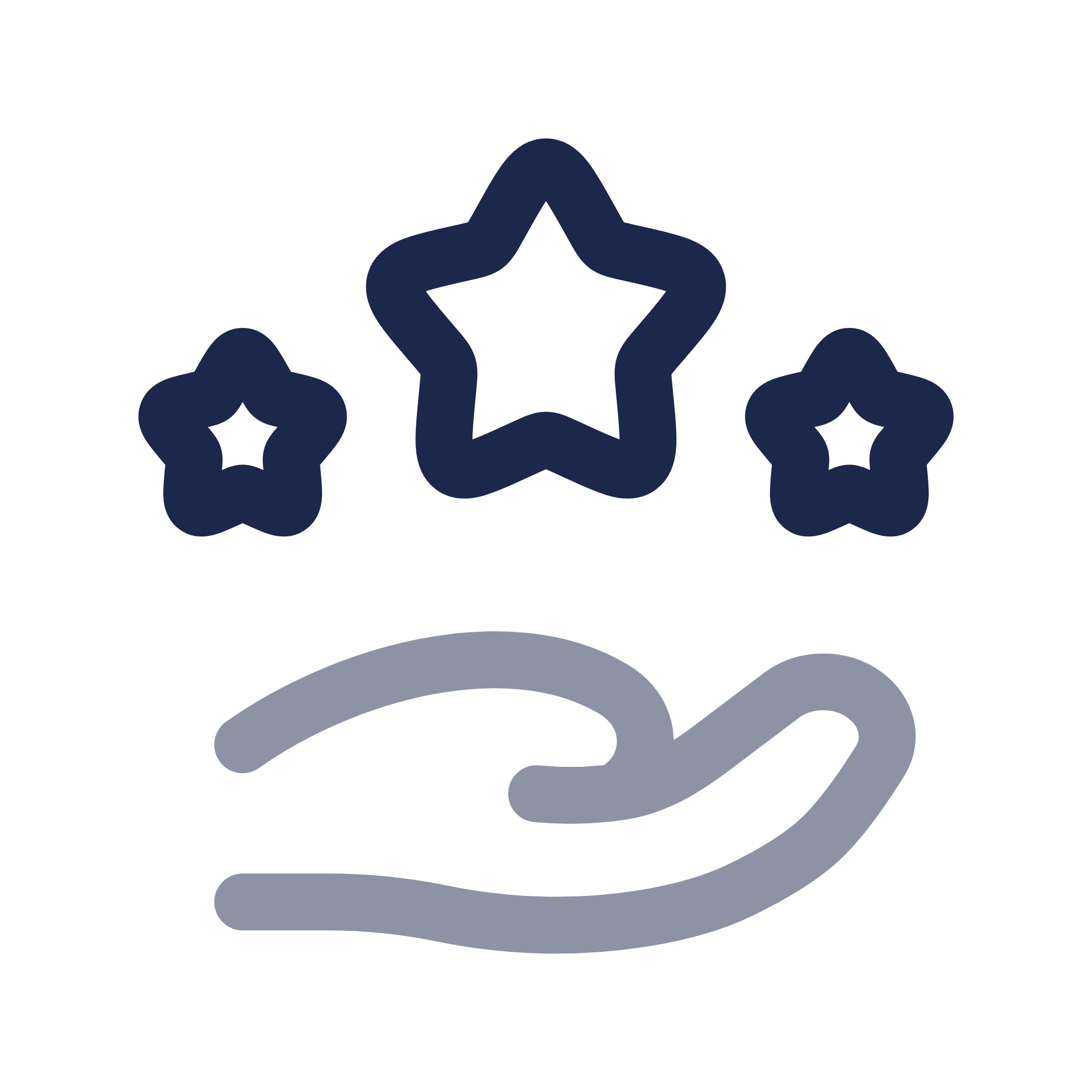【配置指南】Windows使用Cmder作为终端
1.下载安装
shell
scoop install cmder-full- CMDER_ROOT:
D:\Apps\ScoopHome\App\apps\cmder-full\current
2.配置字体
FiraCode
- 下载地址: https://github.com/tonsky/FiraCode
- 全部安装ttf文件夹内的字体
3.配置高亮
- 下载地址: https://github.com/AmrEldib/cmder-powerline-prompt
- 将所有
lua文件复制到%CMDER_ROOT%\vender\config目录
4.配置Windows Terminal
打开
设置/打开JSON文件, 在profiles/list中增加一项
json
{
"colorScheme": "One Half Dark",
"commandline": "cmd.exe /k \"D:\\Apps\\ScoopHome\\App\\apps\\cmder-full\\current\\vendor\\init.bat\"",
"font": {
"face": "Fira Code",
"size": 8
},
"guid": "{a31c62a1-bcef-46a9-bf61-fddd395b7147}",
"hidden": false,
"icon": "D:\\Apps\\ScoopHome\\App\\apps\\cmder-full\\current\\icons\\cmder.ico",
"name": "Cmder",
"opacity": 90,
"startingDirectory": "%USERPROFILE%",
"suppressApplicationTitle": true,
"useAcrylic": true
}5.配置VSCode
Ctrl-Shift-P: Opensetting.jsonAdd Cmder init step.
json"terminal.integrated.shellArgs.windows": [ "/k %CMDER_ROOT%\\vendor\\init.bat" ],or
json"terminal.integrated.shellArgs.windows": [ "/k", "%CMDER_ROOT%\\vendor\\init.bat" ],Save
setting.jsonand restart terminal.